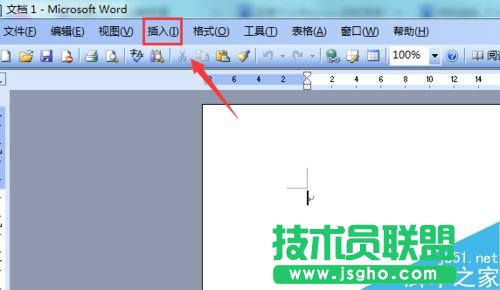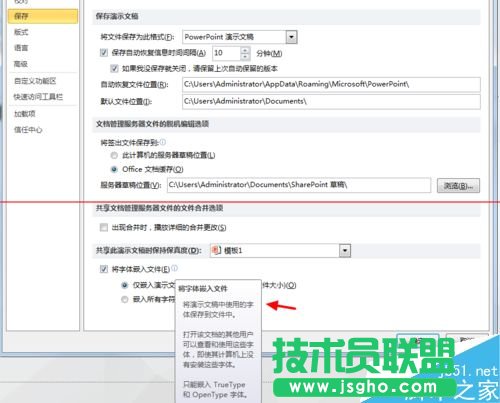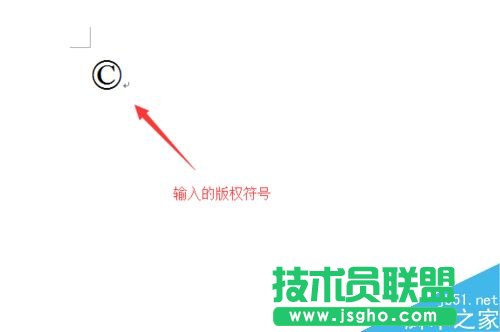word如何插入符号?
发布时间:2022-06-02 文章来源:xp下载站 浏览:
|
办公软件是指可以进行文字处理、表格制作、幻灯片制作、图形图像处理、简单数据库的处理等方面工作的软件。目前办公软件朝着操作简单化,功能细化等方向发展。办公软件的应用范围很广,大到社会统计,小到会议记录,数字化的办公,离不开办公软件的鼎力协助。另外,政府用的电子政务,税务用的税务系统,企业用的协同办公软件,这些都属于办公软件。 word是一款办公软件办公软件,该软件在进行文档制作时功能非常强大,可以输入文字插入图片进行图文混排,在进行文档制作的时候,有些符号通过键盘输入不了,对于这些符号我们将通过其内置的功能进行输入,一起来看看是如何操作的吧。 word如何插入符号? 步骤 1、打开word 2003这款办公软件,进入word 2003的操作界面,如图所示:
2、在这个打开的界面上的菜单栏里找到插入菜单,如图所示:
3、点击插入菜单,进入其下拉菜单,在下拉菜单里找到符号选项,如图所示:
4、点击符号选项,弹出符号选择对话框,如图所示:
5、在这个对话框内找到特殊字符选项,点击特殊字符选项后,进入特殊字符选择界面,如图所示:
6、在这个特殊字符对话框里找到我们需要的字符,点击插入可以看到在文字编辑区里我们的字符就输入进来了,如图所示:
以上就是word内置功能输入符号方法介绍,操作很简单的,大家学会了吗?希望能对大家有所帮助! 硬件是实在的,有模有样的。软件是程序性的。是一系列的指令。有了软件,硬件才会实现更丰富的功能。 |
相关文章
下一篇:360的防火墙在什么地方里
本类教程排行
系统热门教程
本热门系统总排行